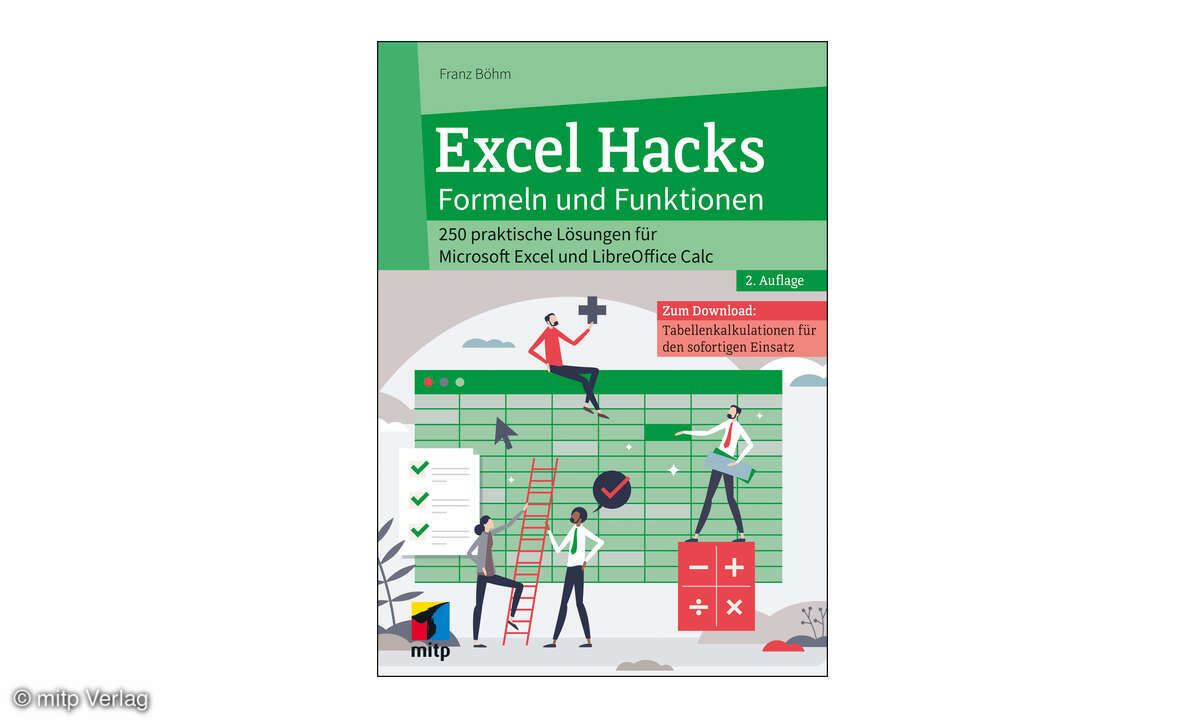G2: Acht praktische Tipps fürs LG-Flaggschiff
Mehr zum Thema: LGAnordnung der Touchkeys anpassen, Ruhemodus elegant nutzen oder kabellos auf den Speicher zugreifen: Wir haben acht Tipps, wie Sie mehr aus Ihrem LG G2 heraus holen.

- G2: Acht praktische Tipps fürs LG-Flaggschiff
- Gästemodus & Co.
Mit dem G2 hat LG ein tolles Smartphone im Programm. Neben der Hardware gefällt vor allem die Benutzeroberfläche mit vielfältigen Möglichkeiten. LG hat beim G2 einen neuen Bedienansatz gesucht und mit den Tasten auf der Rückseite auch gefunden. Was sich zuerst merkwürdig anhört, funktioniert ...
Mit dem G2 hat LG ein tolles Smartphone im Programm. Neben der Hardware gefällt vor allem die Benutzeroberfläche mit vielfältigen Möglichkeiten. LG hat beim G2 einen neuen Bedienansatz gesucht und mit den Tasten auf der Rückseite auch gefunden. Was sich zuerst merkwürdig anhört, funktioniert in der Praxis ausgezeichnet. Auch sonst erhält der Nutzer hier ein Smartphone auf Top-Niveau.
Wir zeigen Ihnen acht Tipps, mit denen Sie das LG G2 noch flexibler nutzen können. Viele der Tipps werden Sie übrigens auch mit anderen aktuellen LG-Smartphones nachvollziehen und nutzen können.
Tipp 1: Touch-Keys - Anordnung verändern
Ein besonders praktisches Feature, das nur LG bei seinen mobilen Geräten anbietet, ist die Möglichkeit, die Touch-Key-Anordnung und -Funktionalität zu beeinflussen. So gibt es beim G2 nicht nur die Wahl, ob die Zurück- und Optionen-Taste links oder rechts platziert sein soll, sondern auch eine Erweiterung um eine vierte Bedienfläche im unteren Displaybereich. So lässt sich die Benachrichtigungs-Anzeige oder aber auch die sehr gute Notizfunktion Quick Memo im Alltag besonders schnell anwählen.
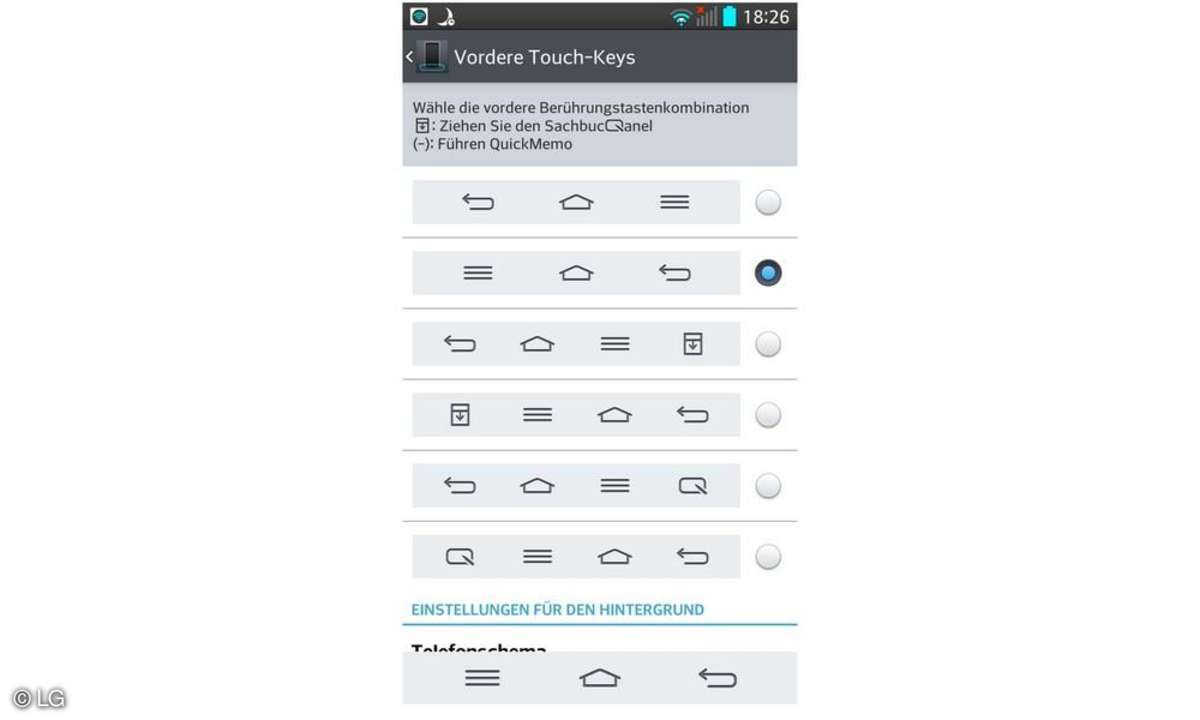
Zudem kann der Nutzer auch die Farbe bestimmen. Zur Wahl stehen ein schwarzer und ein weißer Hintergrund, dazu je eine Variante mit leichtem Helligkeitsverlauf. Je nach Anwendung lässt sich die Touch-Key-Fläche auch transparent darstellen, sodass lediglich die Symbole für die einzelnen Funktionen sichtbar sind. Der Weg zu diesem praktischen Detail: Einstellungen/Anzeige/Vordere Touch-Keys.
Tipp 2: Fernzugriff auf den Smartphone-Speicher
Wenn Sie mal kein Datenkabel zur Hand haben, aber trotzdem so schöne Dinge wie Bilder, Musik oder Videos vom Smartphone auf den PC schieben wollen, hilft das G2 mit dem Feature "Drahtloser Speicher" (Einstellungen/Netzwerke/Teilen & Verbinden/Drahtloser Speicher) aus der Patsche.
Wird diese Funktion aktiviert, während Smartphone und PC mit dem gleichen Netzwerk verbunden sind, können Sie direkt über den Browser des PCs auf die Dateien des G2 zugreifen. Das Ganze wird natürlich flankiert von Schutzmechanismen wie Benutzername und Passwort.
Tipp 3: Flexibler Ruhemodus
Wer kennt es nicht: Da klingelt das Telefon mitten in der Nacht, man schreckt aus dem Schlaf hoch, und bis man sich sein Smartphone geangelt hat, hat der Anrufer mit natürlich unterdrückter Rufnummer bereits aufgelegt - oder es hat sich jemand schlicht verwählt. Um Sie vor solchen ärgerlichen Störungen zu verschonen, hält das G2 unter Einstellungen/Töne einen speziellen Ruhemodus parat. In diesem Menüpunkt kann man nicht nur einen Zeitraum definieren, in dem das Smartphone schweigen soll, sondern auch Rufnummern festlegen, die davon ausgenommen sind. So stellen Sie sicher, dass Familienangehörige oder andere wichtige Personen Sie trotz Ruhemodus erreichen können.
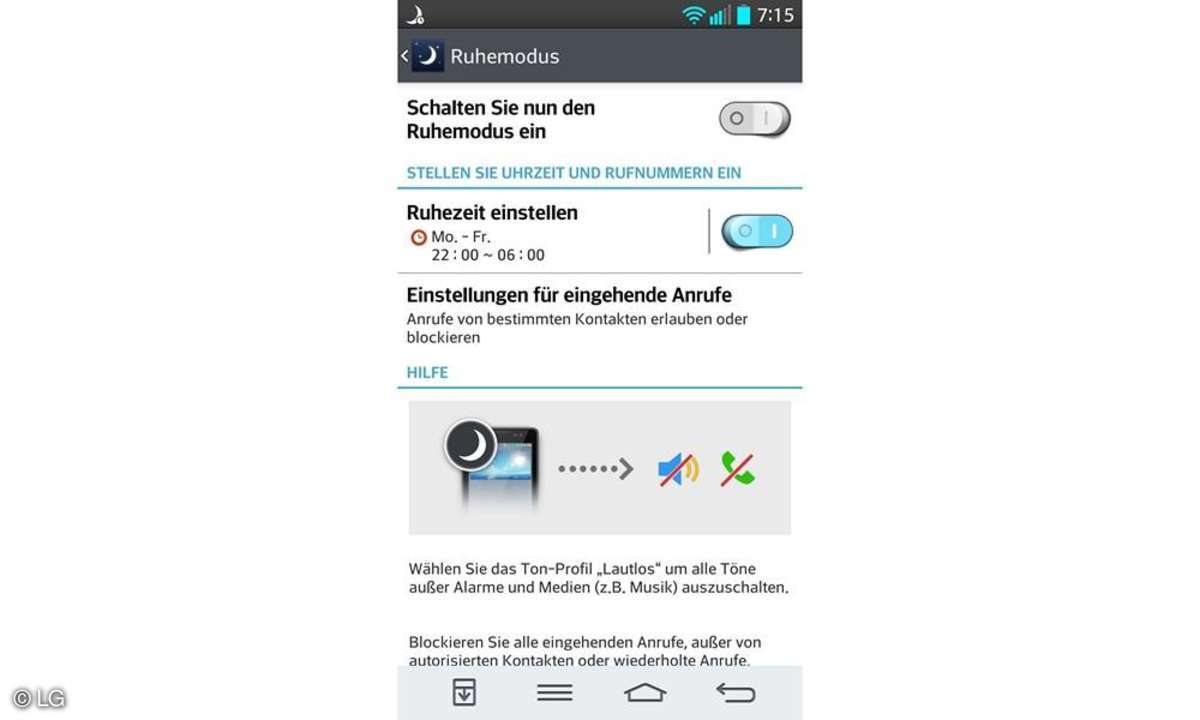
Tipp 4: Hintergrunddaten einschränken
Wer in seinem Mobilfunkvertrag kein großzügiges Datenvolumen inkludiert hat, muss mit seinen Bytes gegen Monatsende oft haushalten. Am einfachsten und richtig komfortabel gelingt dies über die Einschränkung von Hintergrunddaten. Denn einzelne Programme laden ohne Ihr Wissen fleißig Inhalte herunter, auch wenn sie gar nicht aktiv gestartet wurden. So unterbinden Siedieses Eigenleben: Unter Einstellungen/Netzwerke/Mobile Daten können Sie sich den jeweiligen Datenhunger der aufgeführten Apps anschauen.
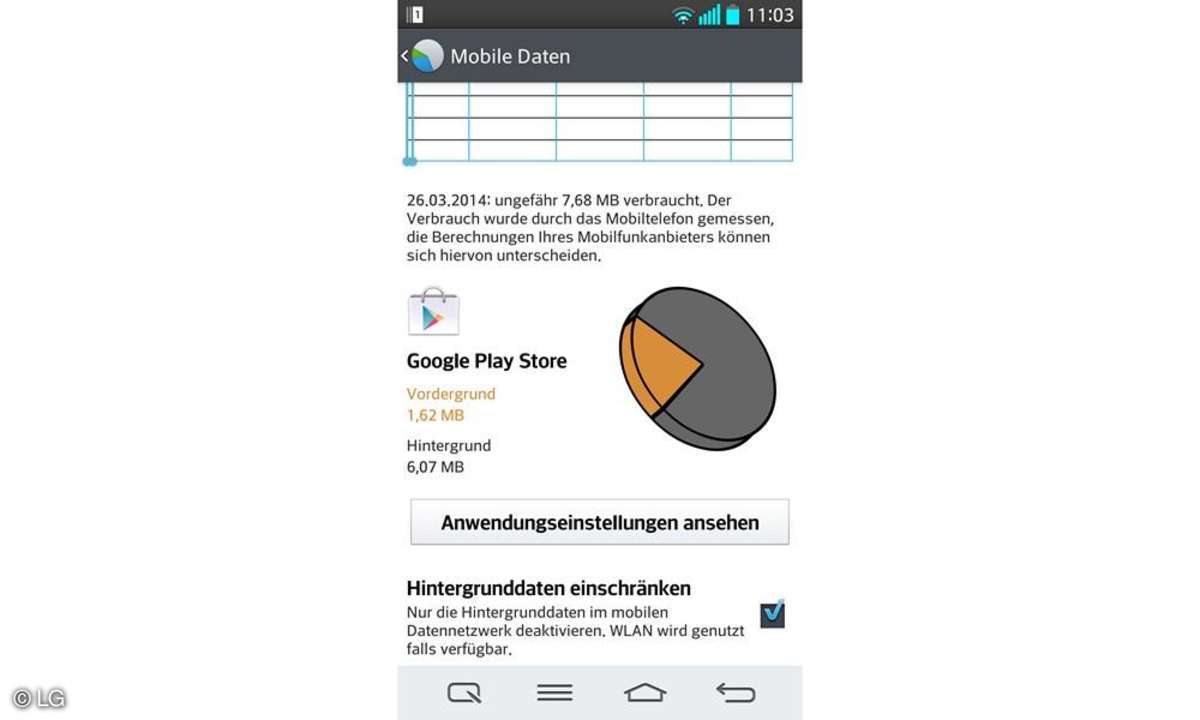
Verbraucht ein Programm ungefragt, sprich ohne dass Sie es aufgerufen haben, besonders viel, dann tippen Sie es an und setzen im darauf folgenden Fenster einen Haken bei "Hintergrunddaten einschränken". So wird der App nur noch erlaubt, sich die Updates in WLAN-Netzen zu genehmigen. Die Kehrseite der Medaille: Bei einigen Apps schränkt man so natürlich die Funktionalität ein. Hier müssen Sie einfach im Einzelfall klären, ob Sie den vollen Umfang brauchen oder nicht.
Die nächsten vier Tipps finden Sie auf der folgenden Seite.